
Funcția de geopoziționare din dispozitivele Android este una dintre cele mai utilizate și mai solicitate și, deoarece este de două ori neplăcută atunci când această opțiune încetează brusc să lucreze. Prin urmare, în materialul nostru de astăzi dorim să spunem despre metodele de combatere a acestei probleme.
De ce GPS nu mai funcționează și cum să facă față acestuia
La fel ca multe alte probleme cu modulele de comunicare, funcționarea defectuoasă cu GPS-ul poate fi cauzată de motive hardware și de software. După cum arată practica, a doua întâlnire este mult mai probabilă. Motivele hardware includ:- modul de calitate slabă;
- Metal sau doar un caz gros care ecranează semnalul;
- recepție slabă într-un anumit loc;
- defecte de fabricație.
Motive Program pentru probleme de geopoziționare:
- Schimbarea locației cu GPS off;
- Date incorecte în fișierul sistemului GPS.CONF;
- Versiunea depășită a software-ului pentru lucrul cu GPS.
Acum, să ne întoarcem la metodele de eliminare a problemei.
Metoda 1: pornirea GPS rece
Una dintre cele mai frecvente cauze ale eșecurilor în funcționarea GPS-ului este tranziția către o altă zonă de acoperire cu transmiterea datelor oprit. De exemplu, te-ai dus într-o altă țară, dar GPS-ul nu a pornit. Modulul de navigare nu a primit actualizarea datelor la timp, deci va trebui să restabilească comunicarea cu sateliții. Aceasta se numește "Start rece". Se face foarte simplu.
- Ieșiți din cameră într-un spațiu relativ liber. Dacă utilizați cazul, vă recomandăm să îl eliminați.
- Activați recepția GPS pe dispozitivul dvs. Mergi la Setari".

Pe Android până la 5.1 - Selectați opțiunea "Geodata" (alte opțiuni - "GPS", "locație" sau "geopoziționare"), care se află în blocul de conexiuni de rețea.
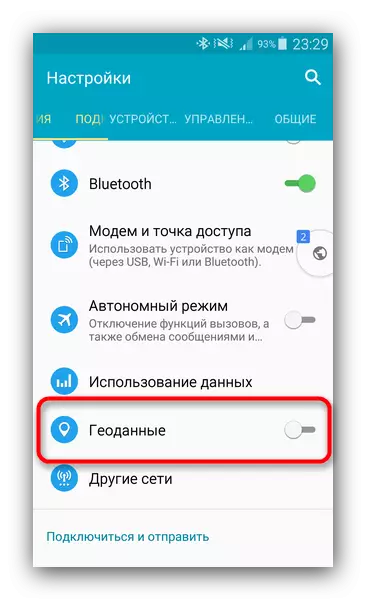
În Android 6.0-7.1.2 - Defilați la lista de setări la blocul "Date personale" și apăsați de "Locație".

Pe dispozitivele cu Android 8.0-8.1, mergeți la "Securitate și locație", mergeți acolo și selectați opțiunea de locație.
- În blocul Setări Geodata, în colțul din dreapta sus, este localizat glisorul de incluziune. Mișcați-l corect.
- Un GPS va fi activat pe dispozitiv. Tot ce trebuie să faceți în continuare este să așteptați 15-20 de minute în timp ce dispozitivul va configura poziția sateliților din această zonă.


De regulă, după ora specificată, sateliții vor fi luați pentru a lucra și navigarea pe dispozitivul dvs. va funcționa corect.
Metoda 2: Manipulări cu un fișier GPS.Conf (numai rădăcină)
Calitatea și stabilitatea recepției semnalului GPS în dispozitivul Android pot fi îmbunătățite prin editarea fișierului de sistem GPS.CONF. Această manipulare este recomandată pentru dispozitivele, care nu sunt livrate oficial țării dvs. (de exemplu, dispozitivele de pixeli, Motorola, eliberate până în 2016, precum și smartphone-urile chineze sau japoneze pentru piața internă).
Pentru a edita în mod independent fișierul Setări GPS, veți avea nevoie de două lucruri: drepturile de rădăcină și managerul de fișiere cu acces la fișierele de sistem. Este convenabil să utilizați rădăcină Explorer.
- Rulați exploratorul rădăcină și mergeți la dosarul rădăcină al memoriei interne, este rădăcină. Dacă este necesar, asigurați acces la aplicarea drepturilor de bază.
- Mergeți la dosarul sistem, apoi în / etc.
- Găsiți fișierul GPS.CONF în cadrul directorului.

Atenţie! Pe unele dispozitive de producători chinezi, acest fișier lipsește! Confruntați cu această problemă, nu încercați să o creați, altfel puteți perturba munca GPS!
Faceți clic pe el și țineți apăsat pentru a aloca. Apoi atingeți trei puncte în partea de sus din dreapta pentru a apela meniul contextual. În ea, selectați "Deschideți într-un editor de text".
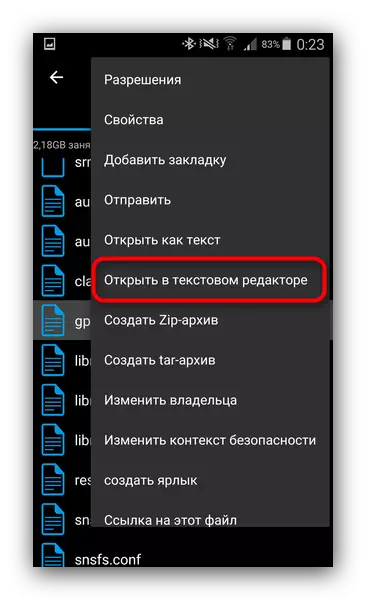
Confirmați-vă consimțământul la modificările sistemului de fișiere.
- Fișierul va fi deschis pentru editare, veți vedea următorii parametri:
- Parametrul NTP_SERVER trebuie schimbat la următoarele valori:
- Pentru Federația Rusă - Ru.pool.ntp.org;
- Pentru Ucraina - Ua.pool.ntp.org;
- Pentru Belarus - by.pool.ntp.org.
De asemenea, puteți utiliza un server paneuropean european.pool.ntp.org.
- Dacă în GPS.Conf pe dispozitivul dvs. nu există nici un parametru intermediar_pos, introduceți-l cu o valoare de 0 - acesta va încetini oarecum funcționarea receptorului, dar va face mărturia mult mai precis.
- În același mod, faceți opțiunea implicită_agps_enable, pe care doriți să o adăugați adevărat. Acest lucru va permite utilizarea datelor rețelelor celulare pentru geopoziționare, care beneficiază, de asemenea, la acuratețea și calitatea admiterii.
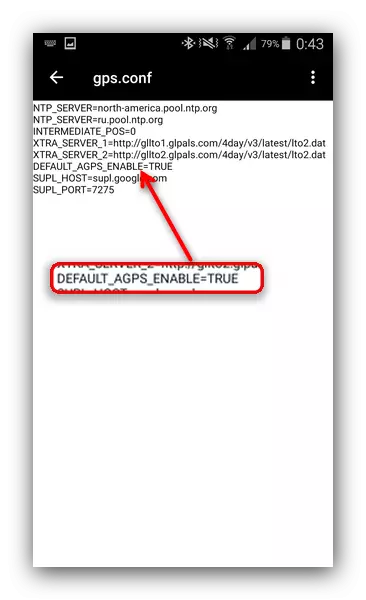
Pentru utilizarea tehnologiei A-GPS, implicit_user_plane = Adevărata configurație este, de asemenea, răspunsată, care ar trebui, de asemenea, adăugată la fișier.
- După toate manipulările, ieșiți din modul de editare. Nu uitați să salvați modificări.
- Reporniți dispozitivul și verificați funcționarea GPS utilizând programe speciale pentru testarea sau aplicația Navigator. Geopoziția ar trebui să funcționeze corect.








Această metodă este deosebit de potrivită pentru dispozitivele Mediatek Soc, dar este, de asemenea, eficientă pentru procesatorii altor producători.
Concluzie
Rezumând, observăm că defecțiunile cu GPS sunt încă rare și, în principal, pe dispozitivele segmentului bugetar. Ca spectacole practice, una dintre cele două moduri descrise mai sus vă va ajuta. Dacă acest lucru nu sa întâmplat, atunci cel mai probabil vă bucurați de o eroare hardware. Astfel de probleme nu pot fi eliminate independent, astfel încât cea mai bună soluție va face apel la ajutor în centrul de service. Dacă perioada de garanție pentru dispozitiv nu este încă expirată, trebuie să o înlocuiți sau să returnați bani.
